Tutorial de como liberar espacio de almacenamiento en Iphone
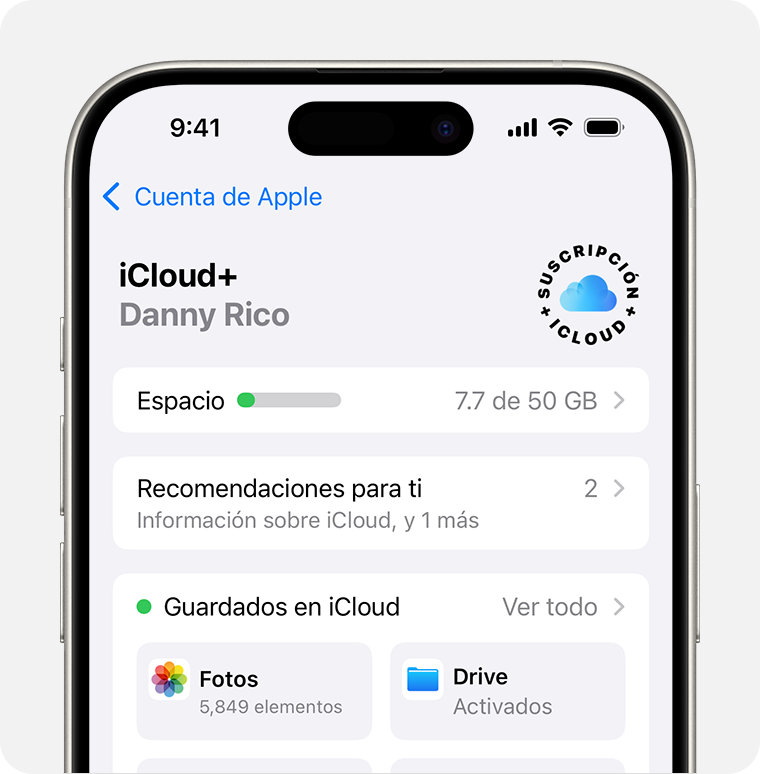
Los dispositivos iPhone son conocidos por su capacidad para almacenar gran cantidad de datos, pero con el tiempo, el almacenamiento puede llenarse debido a la acumulación de fotos, aplicaciones y otros archivos.
Liberar espacio en un iPhone es crucial para mantener su rendimiento y evitar problemas de almacenamiento.
En este artículo, se proporcionará un tutorial detallado sobre cómo liberar espacio de almacenamiento en un iPhone, explorando diversas estrategias y técnicas para optimizar el uso del espacio disponible y mejorar la eficiencia del dispositivo. Se abordarán métodos prácticos y sencillos para lograrlo.
¿Cómo liberar espacio de almacenamiento en tu iPhone de manera efectiva?
Para liberar espacio de almacenamiento en tu iPhone de manera efectiva, es fundamental identificar y eliminar aquellos archivos y aplicaciones que ya no necesitas o que ocupan demasiado espacio.
Una de las formas más sencillas de empezar es revisar la aplicación Configuración en tu dispositivo, donde podrás ver una visión general del uso de almacenamiento y obtener recomendaciones para optimizar el espacio disponible.
Revisa y elimina aplicaciones innecesarias
Una de las primeras acciones que debes tomar es revisar las aplicaciones instaladas en tu iPhone y eliminar aquellas que no utilizas con frecuencia.
Para hacer esto, ve a Configuración > General > Almacenamiento de iPhone, donde encontrarás una lista de aplicaciones junto con el espacio que ocupan. Si hay aplicaciones que no usas, puedes eliminarlas directamente desde esta pantalla.
Optimiza tus fotos y videos
Las fotos y videos suelen ocupar una gran cantidad de espacio en tu iPhone. Para optimizarlos, puedes activar la opción Fotos en iCloud en Configuración > [tu nombre] > iCloud > Fotos.
Esto te permite almacenar tus fotos y videos en iCloud y mantener solo versiones optimizadas en tu dispositivo, lo que puede liberar mucho espacio.
Gestiona tus mensajes y correos electrónicos
Los mensajes y correos electrónicos con archivos adjuntos también pueden ocupar espacio en tu iPhone. Para gestionar esto, ve a la aplicación Mensajes y elimina conversaciones antiguas que ya no necesitas.
De igual forma, en la aplicación Correo, puedes eliminar correos electrónicos con archivos adjuntos grandes.
Utiliza la función Offload App (Descargar app)
La función Offload App te permite eliminar aplicaciones que no usas con frecuencia sin perder sus datos. Para activar esta función, ve a Configuración > General > Almacenamiento de iPhone y activa Descargar apps no utilizadas. Esto eliminará las aplicaciones que no usas, pero conservará tus datos.
¡Este contenido te puede interesar! Tutorial como recuperar mensajes borrados de WhatsApp
Tutorial como recuperar mensajes borrados de WhatsAppElimina archivos y datos innecesarios de Safari
Safari puede acumular una gran cantidad de datos y archivos temporales. Para eliminarlos, ve a Configuración > Safari y selecciona Borrar historial y datos de sitios web. Esto eliminará los datos de navegación y puede liberar espacio en tu dispositivo.
| Acción | Beneficio |
|---|---|
| Eliminar aplicaciones innecesarias | Libera espacio ocupado por aplicaciones no utilizadas |
| Optimizar fotos y videos | Reduce el espacio ocupado por contenido multimedia |
| Gestionar mensajes y correos electrónicos | Elimina archivos adjuntos y conversaciones innecesarias |
| Utilizar Offload App | Elimina aplicaciones sin perder sus datos |
| Eliminar datos de Safari | Libera espacio ocupado por datos de navegación |
Optimizar el Almacenamiento del iPhone: Un Paso a Paso
Para empezar a liberar espacio en tu iPhone, es fundamental entender cómo se está utilizando el almacenamiento actualmente. La falta de espacio puede deberse a fotos, aplicaciones o archivos innecesarios que ocupan memoria.
Eliminar Aplicaciones que no se Utilizan
Una de las formas más efectivas de liberar espacio es eliminar aplicaciones que no se usan con frecuencia. Puedes hacer esto yendo a la pantalla de inicio, manteniendo presionada la ícona de la aplicación hasta que aparezca una "X" en la esquina superior izquierda, y luego tocar esa "X" para eliminar la aplicación.
Gestionar Fotos y Videos
Las fotos y videos pueden ocupar una gran cantidad de espacio en tu iPhone. Puedes eliminarlas manualmente seleccionando las que deseas eliminar y confirmando la acción. También puedes utilizar la función "Borrar todo" en la aplicación Fotos para eliminar todas las fotos y videos de una vez.
Limpiar el Caché de Safari
El caché de Safari puede acumularse con el tiempo y ocupar espacio valioso. Para limpiarlo, ve a Ajustes > Safari y selecciona "Borrar historial y datos de sitios web". Esto eliminará el caché y otros datos almacenados por Safari.
Utilizar iCloud para Almacenamiento
Una forma de liberar espacio en tu iPhone es utilizando iCloud para almacenar fotos, contactos y otros datos. Puedes configurar iCloud para que almacene automáticamente tus fotos y videos, lo que te permitirá acceder a ellos desde cualquier dispositivo conectado a tu cuenta de iCloud.
Revisar y Eliminar Mensajes y Correos Electrónicos
Los mensajes de texto y los correos electrónicos con adjuntos pueden ocupar espacio en tu iPhone. Puedes eliminar conversaciones y correos electrónicos innecesarios para liberar espacio. También puedes configurar tu iPhone para que elimine automáticamente los mensajes y correos electrónicos antiguos.
Preguntas frecuentes
¿Por qué es importante liberar espacio de almacenamiento en mi iPhone?
Es fundamental liberar espacio en tu iPhone porque cuando el almacenamiento está casi lleno, el dispositivo puede volverse lento y tener problemas para instalar actualizaciones de software o almacenar nuevos datos, como fotografías o aplicaciones.
¿Cómo puedo saber qué está ocupando espacio en mi iPhone?
Puedes verificar qué está ocupando espacio en tu iPhone yendo a la aplicación Ajustes, luego seleccionando General y después Almacenamiento de iPhone, donde podrás ver una lista de las aplicaciones y los datos que están utilizando más espacio.
¿Qué métodos efectivos hay para liberar espacio en mi iPhone?
Algunos métodos efectivos incluyen eliminar aplicaciones que no uses, borrar fotografías y videos duplicados o innecesarios, y utilizar iCloud para almacenar tus documentos y datos en la nube en lugar de en el dispositivo.
¿Es seguro eliminar los datos de las aplicaciones para liberar espacio?
Sí, puedes eliminar los datos de algunas aplicaciones para liberar espacio, pero ten en cuenta que esto puede eliminar configuraciones y datos guardados en esas aplicaciones. Es recomendable revisar qué datos se eliminarán antes de confirmar la acción y considerar respaldar información importante si es necesario.
 Truco averiguar número oculto Iphone sin app
Truco averiguar número oculto Iphone sin app

Deja una respuesta